Microsoft, yeni Chromium tabanlı Edge tarayıcısını piyasaya sürdüğünde, bilgisayar güncellendiğinde açılmaya zorlayarak oldukça zorladı. Bu, haklı olarak, birçok insanı rahatsız etti. Edge'in yeni sürümünü denemekle ilgilenmiyorsanız veya denediyseniz ve beğenmediyseniz, onu kaldırmayı denemek isteyebilirsiniz. Yeni Edge tarayıcısını kaldırabilseniz de, maalesef eski sürüm yeniden görüneceğinden Edge'den tamamen kurtulamayacaksınız. Eski Edge hayranları için bu hoş bir haber olabilir, ancak diğer herkes için bu, eski Edge kaldırılamadığından can sıkıcı bir durum.
İpucu: Legacy Edge, Edge tarayıcısının orijinal sürümüdür.
Yeni Edge nasıl kaldırılır
Yeni Edge'i kaldırmak nispeten kolaydır. Önce Windows tuşuna basın, ardından “Microsoft Edge” yazın ancak enter tuşuna basmayın. Edge'e sağ tıklayın ve ardından “Kaldır” seçeneğine tıklayın.
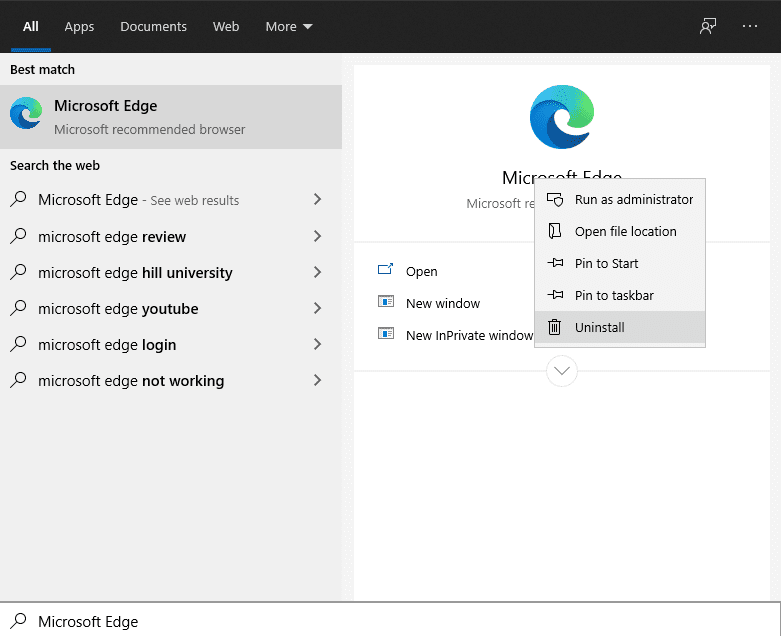
Bu, Denetim Masası'nı "Bir programı kaldır veya değiştir" sayfasına açacaktır. Ardından, uygulamalar listesinde Microsoft Edge'i bulmanız ve ardından çift tıklamanız gerekir. Bu noktada, muhtemelen bir UAC (Kullanıcı Hesabı denetimi) yönetici izni istemi alacaksınız, devam etmek için "Evet"i tıklayın. Tüm Edge tarama verilerinizi de silmek isteyip istemediğinizi kontrol etmek için bir onay iletişim kutusu açılacaktır. İsterseniz onay kutusunu işaretleyin ve ardından yeni Edge'i kaldırmak için “Kaldır”a tıklayın.
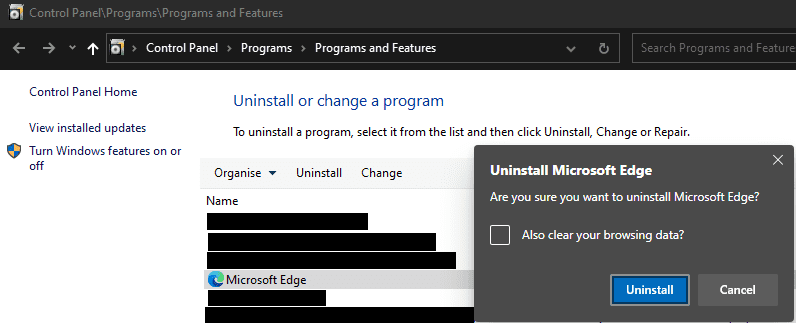
Yeni Edge kaldırıldığında, eski Edge sürümü tekrar görünecek ve yeni Edge'i neden kaldırdığınızı soran bir geri bildirim formuna açılacaktır. Maalesef eski Edge'i kaldıramazsınız. En azından gelecekte başlatılmasını önlemek istiyorsanız, yürütülebilir dosyayı yeniden adlandırmayı deneyebilirsiniz.
Eski Edge exe dosyasını “C:\Windows\SystemApps\Microsoft'a göz atarak bulabilirsiniz. Dosya Gezgini'nde MicrosoftEdge_8wekyb3d8bbwe\MicrosoftEdge.exe”. Exe'yi yeniden adlandırırsanız, yalnızca tek bir karakteri değiştirerek bile, uygulama eksik görüneceğinden eski Edge'in otomatik olarak açılmasını engellemelidir.